Hallo Pebisnis..
Pada panduan kali ini akan di jelaskan bagaimana menampilkan nama profil cabang pada invoice penjualan, sehingga pada invoice tersebut muncul nama cabang dan alamat cabang nya, berikut langkah-langkah nya :
1. Buat Master Cabang
Pastikan sudah membuat master cabang dengan mengisi profil nama cabang, nama perusahaan cabang dan alamat cabang nya.
(Baca Juga Membuat Master Cabang Beecloud)
Sebagai contoh saya mengisi nama perusahan cabang saya dengan nama "CV Indo Mitra".
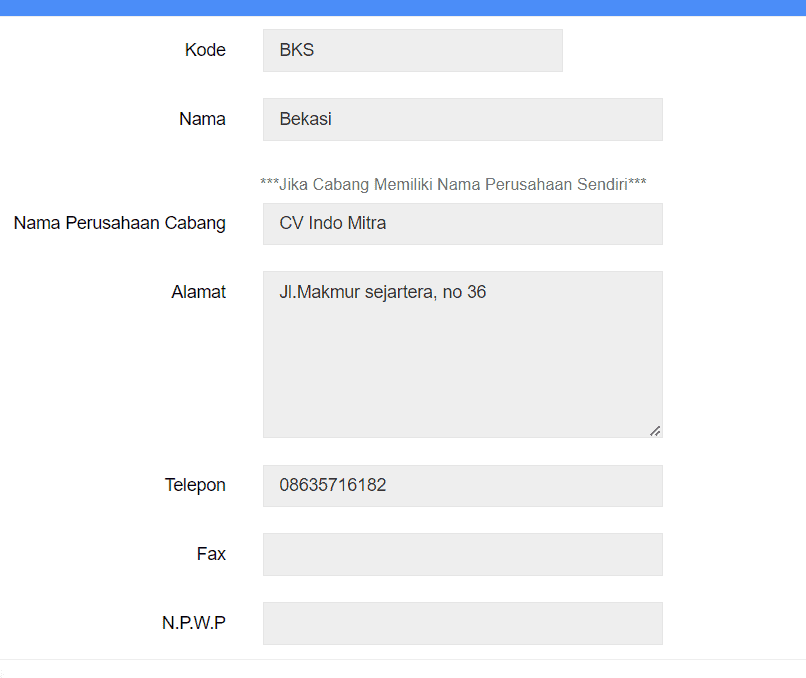
Gambar 1. Isi Profil Cabang
2. Buat transaksi penjualan pada menu [Penjualan] -> [Penjualan] -> [Tambah Baru] lalu isi cabang pada kolom cabang.
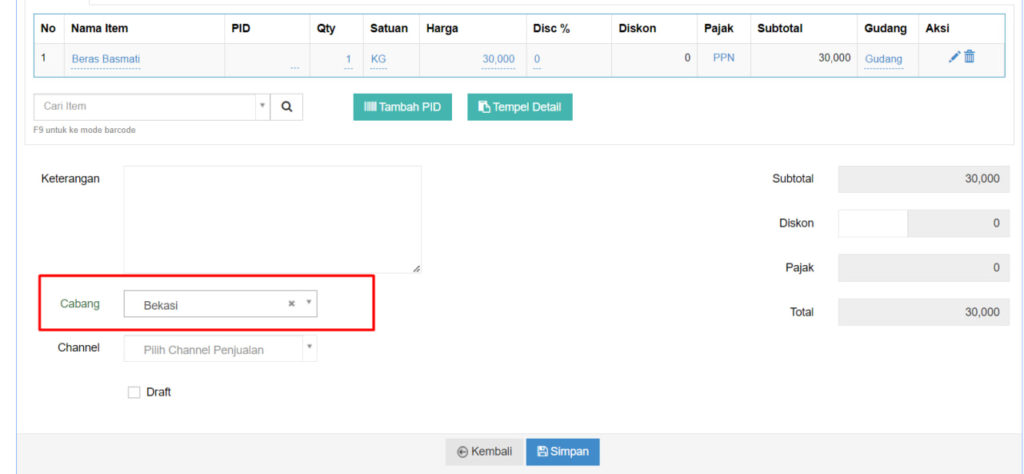
Gambar 2. Mengisi Kolom Cabang Pada Penjualan
3. Simpan transaksi setelah itu lakukan |Preview| Invoice, akan muncul nama perusahan cabang dan alamat cabang nya.
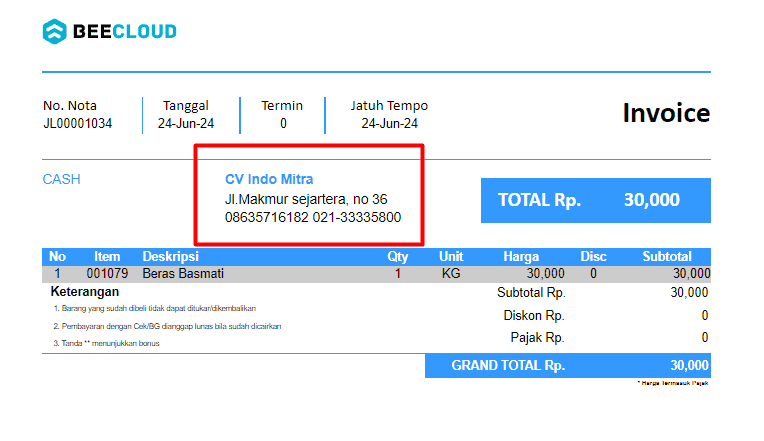
Gambar 3. Menampilkan Profil Cabang Pada Invoice Penjualan.
Perhatian :
Mungkin dalam berjalannya waktu terdapat gambar atau alur yang tidak sesuai dengan Beecloud/Beepos/Beeaccounting yang anda gunakan, hal ini disebabkan karena adanya update pada program, Laporkan pada kami jika anda menemukan adanya ketidak sesuaian.


